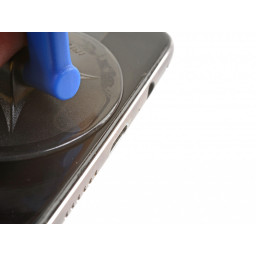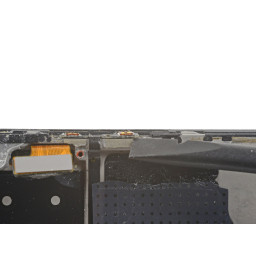Ваша заявка или вопрос будут отправлены 10-ти наиболее подходящим по сферам деятельности сервисным центрам Москвы. Всего в Москве - 5 192 сервисных центра, которые ремонтируют 374 вида техники.
Замена экрана и планшета OnePlus 3 в сборе

- ВКонтакте
- РћРТвЂВВВВВВВВнокласснРСвЂВВВВВВВВРєРСвЂВВВВВВВВ
- Viber
- Skype
- Telegram
Шаг 1
Шаг 2
Отогните разъем от гнезда, чтобы предотвратить случайный контакт.
Чтобы снова прикрепить , как этот, аккуратно выровняйте и нажмите на одной стороне пока он не встанет на место, затем повторите на другой стороне. Не нажимайте на середину. Если разъем не выровнен, контакты могут погнуться, что приведет к необратимому повреждению.
Шаг 3
Снимите кронштейн кабеля.
Шаг 4
Шаг 5
Повторите процедуру, чтобы отсоединить разъем сканера отпечатков пальцев от гнезда на дочерней плате.
Шаг 6
Снимите крышку сканера отпечатков пальцев.
Шаг 7
Поднимите и отсоедините антенный соединительный кабель.
Шаг 8
Используйте точку spudger, чтобы вырвать и удалить черную ленту, закрывающую кнопки громкости на правом краю телефона.
Повторите процесс с черной лентой, закрывающей кнопку питания на левом краю телефона.
Шаг 9
Медленно потяните наконечник пинцета вверх, чтобы вынуть динамик динамика из его углубления.
Если зажим динамика динамика начинает изгибаться вверх, остановите пинцет и попробуйте другой зажим.
Шаг 10
Шаг 11
Следующие три шага показывают, как вытащить заднюю крышку из пластиковой рамы. Прежде чем приступать к процедуре, прочитайте инструкции.
Между экраном и корпусом телефона расположены два разных шва:
'' Шов панели дисплея '': этот шов является частью дисплея в сборе. '' 'Не поддавайтесь' '' по этому шву, иначе вы отделите и повредите панель дисплея.
'' Рамочный шов '': это место, где пластиковая рамка встречается с задней крышкой. '' 'Только подглядывай в этом шве.' ''
Есть четырнадцать зажимов, которые удерживают раму напротив заднего корпуса. Помните об их местонахождении, снимая заднюю крышку в следующих шагах.
Шаг 12
Повторите процедуру, чтобы отсоединить гибкий кабель дочерней платы от материнской платы.
Шаг 13
Осторожно отогните все еще прикрепленный гибкий кабель дочерней платы от батареи.
Шаг 14
Шаг 15
Шаг 16
Шаг 17
Если доска кнопок громкости начинает сильно изгибаться, остановитесь и отведите ее под другим углом.
Продолжайте любопытствовать, пока вы не освободите плату кнопки громкости от рамки.
Чтобы переустановить плату кнопки регулировки громкости, отрежьте небольшой кусочек клея с предварительно нарезанной клейкой карты или , и используйте ее, чтобы прикрепить доску обратно к раме.
Шаг 18
Чтобы переустановить динамик динамика:
Убедитесь, что динамик динамика в своем углублении, так что золотые контакты направлены вверх.
Поместите динамик динамика в его углубление и плотно прижмите его на место пальцем.
Если вы переносите динамик динамика на запасную раму, обязательно удалите на сменной раме, чтобы открыть клей.
Шаг 19
Обратите внимание, что клипы являются направленными. Установите их в правильной ориентации.
Шаг 20
Поместите присоску рядом с нижним краем дисплея.
Потяните на присоске с сильной устойчивой силой.
Прижмите край открывающего инструмента прямо к шву рамы рядом с присоской, пока край не заклинит пластиковую раму и кромку задней крышки.
Из-за жестких допусков это займет существенную силу. Использование нового инструмента открытия с безымянным краем поможет в этом шаге.
Не используйте металлические инструменты, так как они, скорее всего, треснут на экране.
Шаг 21
Будьте осторожны, чтобы не проколоть аккумуляторную батарею с помощью инструмента.
Шаг 22
Два 3 мм черных винта
Пять 2,9 мм серебряных винтов
Шаг 23
Удалить сканер отпечатков пальцев.
Шаг 24
Четыре 3 мм черных винта
Три 2,9 мм серебряных винта
Некоторые из этих винтов могут быть покрыты наклейками. Удалите наклейки, чтобы получить доступ к винтам.
Шаг 25
Чтобы переустановить кнопку питания, отрежьте небольшой кусочек клея с предварительно нарезанной клейкой карты или и используйте ее, чтобы прикрепить кнопку обратно к рамке.
Шаг 26
Шаг 27
Аккуратно направьте инструмент открытия вокруг левого угла телефона, удерживая край инструмента внутри шва.
Шаг 28
Шаг 29
Вставьте плоский конец spudger под вентиляционное отверстие динамика и осторожно поворачивайте spudger, пока дочерняя плата не освободится от зажимов.
Шаг 30
Вставьте плоский конец spudger под верхний левый угол материнской платы.
Поверните spudger и приподнимите, чтобы освободить материнскую плату от ее углубления.
Шаг 31
Поднимите вверх, чтобы освободить контактную площадку от рамы.
Шаг 32
Перенесите все детали, которые вы удалили на предыдущих этапах, из старой сборки в новую.
Внимательно осмотрите свою новую деталь и сравните с оригиналом. Перенесите недостающие детали, например, светодиодный кронштейн, в новую деталь.
Шаг 33
Последний клип в верхнем левом углу рядом с переключателем оповещения утоплен, и его трудно выпустить. Не торопитесь и используйте плоский конец spudger или открывающий выбор, чтобы помочь.
Шаг 34
Используя сильное устойчивое усилие, потяните язычок для очистки вверх, пока аккумулятор не освободится из своего углубления.
Если вам трудно, нанесите немного изопропилового спирта высокой концентрации (более 90%) вдоль шва батареи, чтобы ослабить клей.
Полностью вытащите аккумулятор из его углубления и удалите остатки клея.
Шаг 35
Чтобы переустановить дочернюю плату, поместите один из боковых краев на телефон, нажмите другой стороной вниз, пока дочерняя плата не защелкнется на месте.
Если дочерняя плата не защелкивается на месте, убедитесь, что под ней нет гибких кабелей или антенных кабелей.
Шаг 36
Во время переустановки будьте осторожны, чтобы не защемить какие-либо гибкие или антенные кабели под материнской платой.
Шаг 37
Снимите громкость и кнопку включения в сборе.
Если вы переносите сборку на новый экран и дигитайзер, на сменной раме и наденьте кабель на выставленный клей.
Шаг 38
Поднимите экран и снимите его.
Во время сборки сделайте паузу, чтобы проверить работоспособность телефона, прежде чем закреплять заднюю крышку.
Чтобы переустановить заднюю крышку:
с задней крышкой и убедитесь, что верхние зажимы вставлены на место.
, чтобы привязать оставшиеся клипы к месту.
Шаг 39
Не используйте батарею после ее удаления. Повторное использование изогнутой или напряженной батареи является потенциальной угрозой безопасности.
Если ваша запасная батарея не оснащена выдвижной лапкой, вы можете перенести старую закладку на новую батарею, чтобы помочь с последующей заменой.
При установке новой батареи «временно» подключите батарею к телефону, чтобы обеспечить правильное выравнивание батареи.
Чтобы установить новую батарею на существующую раму, удалите несколько клейких полосок из предварительно вырезанной клейкой карты или обрежьте несколько полосок из рулона и прикрепить их .
Если вы устанавливаете батарею на новый экран и дигитайзер в сборе, не забудьте , чтобы выставить клей батареи для новой батареи.
Комментарии
Пока еще нет ниодного комментария, оставьте комментарий первым!
Также вас могут заинтересовать
Вам могут помочь


Лаборатория ремонта

Nicom
Не работает телефон OnePlus?
Вызовите мастера или курьера на дом оформив заявку, она будет передана в подходящие мастерские.